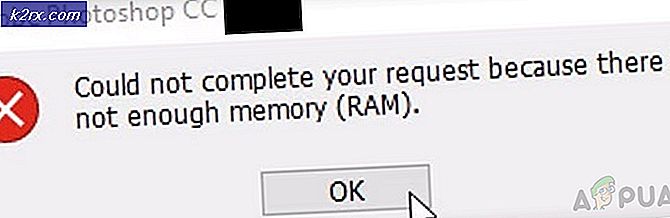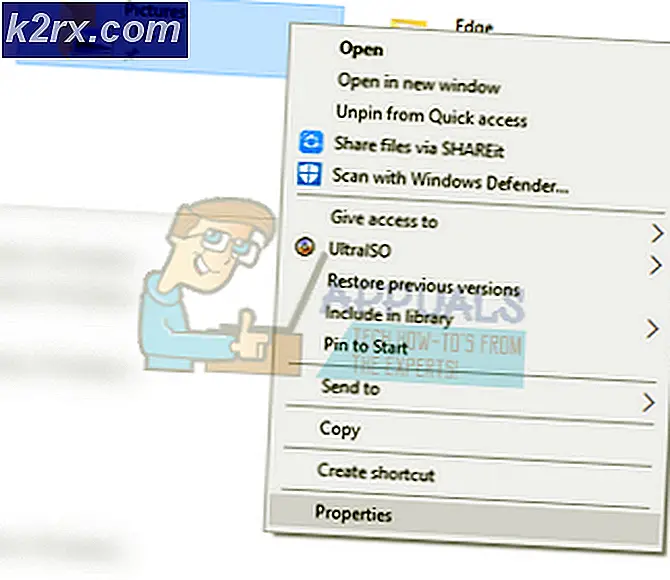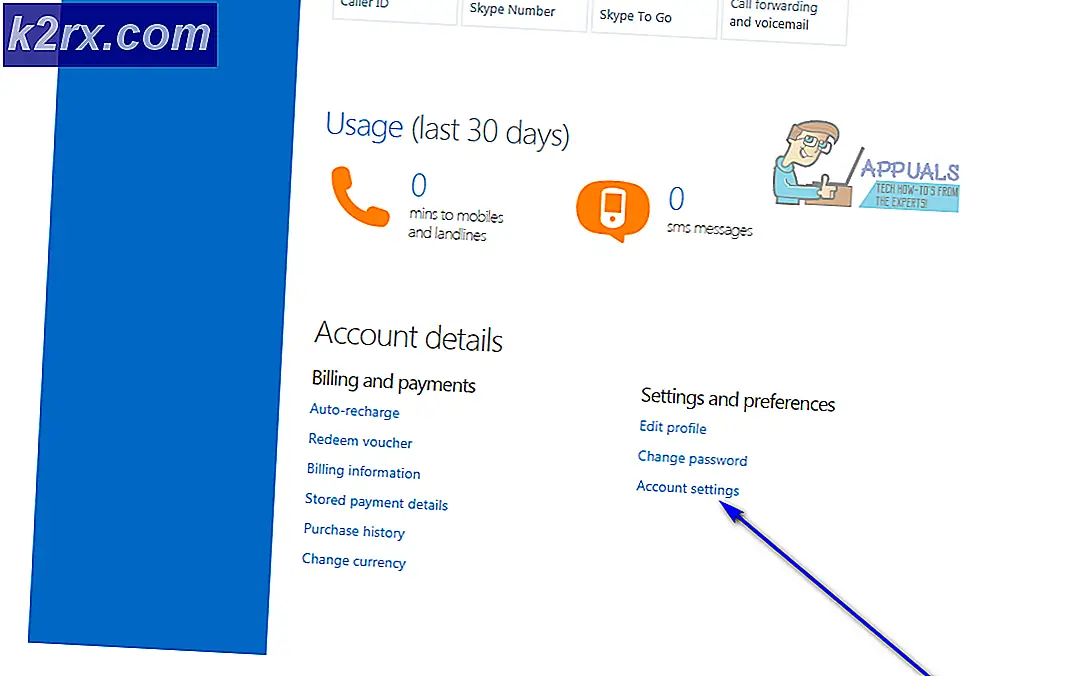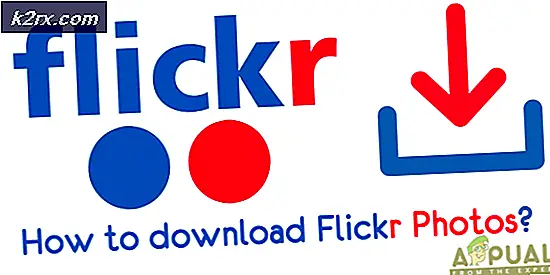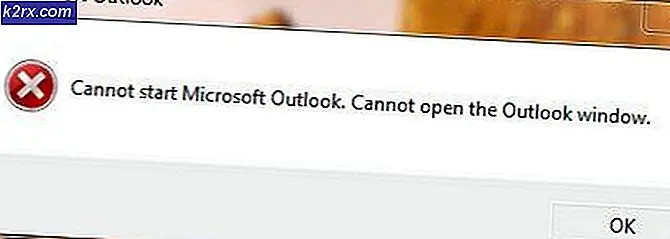Als je iPhone je blijft vragen om in te loggen bij iCloud
Dit probleem doet zich meestal voor op de oudere iPhones, waar de telefoon de gebruiker blijft vragen om zijn iCloud-wachtwoord in te voeren, ook al hebben ze meerdere keren ingevoerd en ingelogd. Dit wordt waarschijnlijk veroorzaakt door een probleem met de software of netwerkverbinding.
Waarom wil de iPhone dat u zich continu aanmeldt en hoe kunt u dit oplossen?
We hebben vastgesteld dat de onderliggende oorzaken zijn:
Oplossing 1: netwerkinstellingen opnieuw instellen
Als de netwerkinstellingen niet correct zijn geconfigureerd of als ze werden gestoord door een applicatie of de gebruiker, kan de fout worden geactiveerd. Daarom zullen we in deze stap de netwerkinstellingen resetten. Daarom:
- Klik op de "Instellingen" pictogram en selecteer het "Algemeen" knop.
- Selecteer de "Reset" optie en klik op de "Reset netwerk instellingen" knop.
- Bevestigen uw actie en wacht zodat de telefoon de instellingen kan resetten.
- Log in weer naar je wifi en controleren om te zien of het probleem aanhoudt.
Oplossing 2: controleren op updates
In sommige gevallen wordt de fout veroorzaakt doordat de software oud is. Daarom wordt aanbevolen om te controleren of er software-updates beschikbaar zijn voor het model en deze zo snel mogelijk te installeren. Daarom:
- Klik op de "Instellingen" pictogram om de instellingen te openen.
- Scroll naar beneden en selecteer het "Algemeen" keuze.
- Klik op de "Software-update" knop en selecteer het "Download en installeer" keuze.
- Wacht om de updates te downloaden en te installeren.
- Na het opnieuw opstarten, controleren om te zien of het probleem aanhoudt.
Oplossing 3: opnieuw aanmelden bij iCloud
Als de iCloud-functie nog steeds lijkt te zijn uitgeschakeld, zullen we ons opnieuw aanmelden nadat we ons volledig hebben afgemeld. Om dat te doen:
- Klik op de "Instellingen" pictogram en selecteer je "Profielnaam".
- Klik op de "ICloud" optie en selecteer "Teken Uit".
- Bevestigen uw acties en wacht tot het zich afmeldt.
- Wacht gedurende ten minste 5 minuten en meld u vervolgens opnieuw aan met uw aanmeldingsgegevens.
Oplossing 4: FaceTime in- en uitschakelen
Het is mogelijk dat de FaceTime-functie wordt onderbroken door de functionaliteit van sommige functies. Daarom zullen we het in deze stap AAN zetten nadat we het een tijdje UIT hebben gezet. Daarom:
- Klik op de "Instellingen" pictogram op het hoofdscherm en selecteer het "FaceTime" keuze.
- Klik op de "Schakelen" om de functie te draaien UIT.
- Wacht minimaal 5 minuten en klik nogmaals op de schakelaar om deze te draaien AAN.
- Controleren om te zien of het probleem verdwijnt.
Oplossing 5: iMessage in- en uitschakelen
In sommige gevallen kan de iMessage-functie interfereren met belangrijke systeemfuncties, waardoor deze bug kan worden geactiveerd. Daarom zullen we het in deze stap UIT zetten en na enige tijd weer AAN zetten. Daarom:
- Klik op de "Instellingen" pictogram op het hoofdscherm en selecteer het "IMessage" knop.
- Klik op de "Toggle" en draai het UIT.
- Wacht minimaal 5 minuten en Klik op de schakelaar om deze weer AAN te zetten.
- Controleren om te zien of het probleem aanhoudt.
Opmerking:Controleer ook of de Apple-servers naar behoren werken en online zijn. Om dat te doen, bezoekt u deze pagina in elke webbrowser en zoekt u naar de serverstatus.